Vo mostrar aki como estou fazendo ... estou seguido este tutorial :
Primeiramente logue-se como root, no Ubuntu é necessário entrar com a conta normal e depois:
$ sudo su
Para facilitar as coisas, primeiro instale o SSH e use o servidor remotamente, irá facilitar na hora de copiar os scripts listados neste artigo e depois você poderá deixar o servidor sem monitor.
# apt-get update
# apt-get install ssh
Agora você pode usar o servidor através de outro computador que esteja na mesma rede, ligue a interface de rede eth1 num switch e configure outro computador com a mesma classe de IP. Para se conectar no Linux use o comando ssh usuario@ip_do_servidor, no Windows baixe o programa Putty facilmente encontrado no Google.
Por questões de segurança muitos administradores mudam a porta padrão (22) do SSH para dificultar invasões, se desejar pode você fazer isso editando o arquivo "/etc/ssh/sshd_config.conf"
Agora a instalação dos serviços. Para instalar os pacotes usados dê o seguinte comando:
# apt-get install shaper squid bind9 -y
Ok, ao término os pacotes necessários já estarão instalados. Começaremos a configurá-los. Para o DNS não é necessário fazer nada, assim que instalado ele já funciona como cache de endereçamentos.
Configuração do Proxy
O primeiro a ser configurado será o proxy Squid, vamos remover o arquivo padrão e criar um totalmente novo (o editor de texto vi não é muito agradável no Ubuntu, você pode instalar e usar o vim, o nano, etc.):
# rm /etc/squid/squid.conf
# vi /etc/squid/squid.conf
Coloque o seguinte conteúdo. Observe os comentários e faça as adaptações necessárias.
http_port 3128 transparent
visible_hostname provedor_wireless
acl all src 0.0.0.0/0.0.0.0
acl manager proto cache_object
# mude a faixa de IPs de acordo com a que você decidiu usar:
acl clientes src 192.168.0.0/255.255.255.0
# arquivos de Log
cache_access_log /var/log/squid/access.log
cache_log /var/log/squid/cache.log
# tamanho máximo de arquivo que o cache guardará,
# pode ser aumentado.
maximum_object_size 80000 KB
# diretório onde será ficará armazenado o cache das páginas.
# O 10000 é o número em MBs do HD que será reservado para o cache.
# Mude como achar melhor.
# Você pode também mudar o diretório do cache, apenas certifique-se
# de que o usuário proxy tenha permissão de escrita neste local.
cache_dir ufs /var/spool/squid/ 10000 16 256
# usuário que executa o servidor proxy
cache_effective_user proxy
# habilita permissão pra rede definida e bloqueia acessos vindos de
# outros endereços
http_access allow clientes
http_access deny all
## FIM DO ARQUIVO ##
Depois de configurado o arquivo, você já pode ativar o Squid:
# /etc/init.d/squid restart
Cadastramento dos Clientes
Os seus clientes serão cadastrados no arquivo "/etc/provedor/clientes". Crie esse arquivo:
# vi /etc/provedor/clientes
Agora preencha esse arquivo como exemplo:
0010|novo-teste|192.168.0.7|128|12|8|00:E0:06:EF:7F

8|3|A
0011|teste|192.168.0.3|256|30|15|00:0B:CD:A4:AE:2C|5|B
O script que lê essas informações será o "configurador.sh", crie-o na mesma pasta e depois dê permissão de execução
# touch /etc/provedor/configurador.sh
# chmod +x /etc/provedor/configurador.sh
# vi /etc/provedor/configurador.sh
A explicação do seu funcionamento vem em seguida. Cole o conteúdo:
#!/bin/bash
# script criado por Tiago Andre Geraldi
[email protected]
rm -f /etc/shaper/*
rm /etc/provedor/users.sh
touch /etc/provedor/users.sh
chmod +x /etc/provedor/users.sh
LISTA=`cat /etc/provedor/clientes`
for CLIENTE in $LISTA; do
CODIGO=`echo $CLIENTE | awk -F "|" '{print $1}'`
NOME=`echo $CLIENTE | awk -F "|" '{print $2}'`
IP=`echo $CLIENTE | awk -F "|" '{print $3}'`
CON=`echo $CLIENTE | awk -F "|" '{print $4}'`
DOWN=`echo $CLIENTE | awk -F "|" '{print $5}'`"kbit"
UP=`echo $CLIENTE | awk -F "|" '{print $6}'`"kbit"
MAC=`echo $CLIENTE | awk -F "|" '{print $7}'`
PRIO=`echo $CLIENTE | awk -F "|" '{print $8}'`
STAT=`echo $CLIENTE | awk -F "|" '{print $9}'`
# checa se esta ativado
if [ "$STAT" = "A" ]; then
UPLOAD="/etc/shaper/cbq-"$CODIGO"."$NOME"_upload"
DOWNLOAD="/etc/shaper/cbq-"$CODIGO"."$NOME"_download"
touch $UPLOAD
touch $DOWNLOAD
chown 755 /etc/shaper/*
# eth1 corresponde a interface de rede conectada aos usuarios
# mude se necessario
echo "DEVICE=eth1,100Mbit,10Mbit" >> $UPLOAD
echo "RATE=$CON""KBit" >> $UPLOAD
echo "WEIGHT=$UP" >> $UPLOAD
echo "PRIO=$PRIO" >> $UPLOAD
echo "BOUNDED=yes" >> $UPLOAD
echo "ISOLATED=yes" >> $UPLOAD
echo "MARK=30" >> $UPLOAD
echo "DEVICE=eth1,100Mbit,10Mbit" >> $DOWNLOAD
echo "RATE=$CON""KBit" >> $DOWNLOAD
echo "WEIGHT=$DOWN" >> $DOWNLOAD
echo "PRIO=$PRIO" >> $DOWNLOAD
echo "RULE=""$IP" >> $DOWNLOAD
echo "BOUNDED=yes" >> $DOWNLOAD
echo "ISOLATED=yes" >> $DOWNLOAD
echo "iptables -t nat -A POSTROUTING -s $IP"" -j MASQUERADE" >> /etc/nat/users.sh
echo "iptables -A FORWARD -s $IP"" -j ACCEPT" >> /etc/nat/users.sh
echo "iptables -A FORWARD -d $IP"" -j ACCEPT" >> /etc/nat/users.sh
arp -s $IP $MAC
fi
done
sh /etc/provedor/firewall.sh
/etc/init.d/shaper restart
## FIM DO ARQUIVO ##
A primeira coisa que ele faz é apagar os arquivos atuais. Em seguida ele lê o "/etc/provedor/clientes" e guarda em variáveis, cria os arquivos do controle de banda e o "/etc/provedor/users.sh" atualizado. Dá o comando arp que prende o Ip ao MAC e por último reinicia o serviço de controle de banda e re-executa o firewall.
Sempre que fizer alguma alteração nos cadastros basta que você execute o configurador:
# sh /etc/provedor/configurador.sh
Mas calma, você ainda precisa criar o firewall, senão nada funcionará.
Firewall
Crie o arquivo "/etc/provedor/firewall.sh" com o conteúdo abaixo (fique atento nos comentários). Depois de salvar dê permissão de execução.
#!/bin/bash
# Esse script criado por Tiago André Geraldi é baseado
# no firewall criado por Carlos Morimoto para o Kurumin Linux
## limpa as tabelas das regras, nada a ser mudado aqui
iptables -F
iptables -X
iptables -t nat -F
iptables -t nat -X
iptables -t filter -F
iptables -t filter -X
iptables -t mangle -F
iptables -t mangle -X
# habilita internet para os usuários cadastrados
sh /etc/nat/users.sh
# Marcacao de pacotes para controle de banda. Mude a faixa de IPs de acordo com a sua
for i in `seq 2 254`
do
iptables -t mangle -A POSTROUTING -s 192.168.0.$i -j MARK --set-mark $i
done
# Habilita roteamento
echo 1 > /proc/sys/net/ipv4/ip_forward
# Habilita PROXY TRANSPARENTE
# mude a interface rede se eth1 não for a interface conectada ao wireless
iptables -t nat -A PREROUTING -i eth1 -p tcp --dport 80 -j REDIRECT --to-port 3128
# Abre uma porta (inclusive para a Internet). Neste caso apenas deixamos aberto o acesso para SSH, Proxy e DNS.
iptables -A INPUT -p tcp --destination-port 22 -j ACCEPT
iptables -A INPUT -p tcp --destination-port 53 -j ACCEPT
iptables -A INPUT -p tcp --destination-port 3128 -j ACCEPT
iptables -A INPUT -p tcp --destination-port 80 -j ACCEPT
# Proteções diversas contra portscanners, ping of death, ataques DoS, etc.
iptables -A FORWARD -p icmp --icmp-type echo-request -m limit --limit 1/s -j ACCEPT
iptables -A FORWARD -p tcp -m limit --limit 1/s -j ACCEPT
iptables -A FORWARD -m state --state ESTABLISHED,RELATED -j ACCEPT
iptables -A FORWARD -p tcp --tcp-flags SYN,ACK,FIN,RST RST -m limit --limit 1/s -j ACCEPT
iptables -A FORWARD --protocol tcp --tcp-flags ALL SYN,ACK -j DROP
iptables -A FORWARD -m unclean -j DROP
# Abre para a interface de loopback.
iptables -A INPUT -i lo -j ACCEPT
# BLOQUEA O QUE NAO SE ENCAIXA NAS REGRAS ACIMA
iptables -A INPUT -p tcp --syn -j DROP
iptables -P FORWARD DROP
## FIM DO ARQUIVO ##
Conclusão
Depois dos passos anteriores, seu servidor já pode ser executado:
# sh /etc/provedor/configurador.sh
Coloque essa linha sem o # no arquivo /etc/init.d/bootmisc.sh para que seja executado automaticamente na inicialização. Em distribuições não Debian você deve usar o "/etc/rc.d/rc.local".
Agora você precisa pegar o endereço MAC dos seus clientes definir um IP pra cada um e cadastrar todos. O gateway e DNS para os clientes é o IP do seu servidor, no exemplo 192.168.0.1.
Existe muitas possibilidades de implementação de um servidor para provedor. A forma que utilizei torna a configuração nos clientes trabalhosa mas infelizmente a tecnologia wireless não oferece segurança tolerável mesmo usando criptografia. Acredito ser essa a melhor opção.
Tratei aqui de forma abstrata os serviços como proxy, DNS e firewall. Eles são ferramentas poderosíssimas. Se procura soluções diferentes ou deseja implementar novos recursos você encontrará material abundante aqui mesmo neste site.
Agora a parada eh o seguinte o shaper nao instala oq faço ....
 Servidor Linux para um provedor
Servidor Linux para um provedor


 logar como root
logar como root

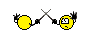 esta luta com ubuntu ta foda ... uahauhau mais vo ficar bom
esta luta com ubuntu ta foda ... uahauhau mais vo ficar bom


 Ao ponto x
Ao ponto x
 8|3|A
8|3|A  shaper
shaper








 Citação
Citação
